Πώς να Μετατρέψετε τη Χειρόγραφη Γραφή σε Κείμενο με το Samsung Notes

Αν ψάχνετε μια αναζωογονητική εναλλακτική λύση στο παραδοσιακό πληκτρολόγιο οθόνης, το Samsung Galaxy S23 Ultra παρέχει μια εξαιρετική λύση. Με το
Τα κανάλια κειμένου στο Discord μπορεί να είναι αρκετά απασχολημένα εάν έχετε αρκετό αριθμό ατόμων που συνομιλούν σε αυτά. Αυτό μπορεί να σας κάνει άβολο να απαντήσετε συγκεκριμένα σε κάτι που είπαν μερικά μηνύματα πίσω. Παρόλο που μπορείτε να κάνετε δεξί κλικ στο μήνυμα στο οποίο απαντάτε και να κάνετε κλικ στο "Απάντηση", μπορεί να θέλετε ακόμα περισσότερη σαφήνεια ως προς το τμήμα στο οποίο αναφέρεστε εάν το αρχικό μήνυμα είναι αρκετά μεγάλο.
Εδώ μπαίνουν τα εισαγωγικά μπλοκ. Τα εισαγωγικά σάς επιτρέπουν να επισημάνετε συγκεκριμένο κείμενο σε μια μορφή που γενικά γίνεται κατανοητή ως εισαγωγικό. Τα μπλοκ εισαγωγικά μεταβαίνουν ομαλά από εισαγωγικά μιας σε πολλές γραμμές.
Σημείωση: Η επίσημη τεκμηρίωση του Discord της δυνατότητας είναι ξεπερασμένη τη στιγμή της σύνταξης. Οι λεπτομέρειες που παρέχονται σε αυτό το άρθρο είναι ακριβείς με βάση τις δοκιμές που πραγματοποιήθηκαν τον Νοέμβριο του 2020.
Για να εισαγάγετε ένα μπλοκ εισαγωγικό, πληκτρολογήστε ένα σύμβολο "μεγαλύτερο από" ακολουθούμενο από ένα κενό ">" στην αρχή της γραμμής. Στο πλαίσιο κειμένου, το σύμβολο μεγαλύτερο από θα αντικατασταθεί με τη δομή μπλοκ εισαγωγικών.
Συμβουλή: Εάν εξακολουθείτε να βλέπετε το σύμβολο μεγαλύτερο από όταν πληκτρολογείτε, το μπλοκ δεν θα λειτουργήσει. Βεβαιωθείτε ότι δεν υπάρχει κείμενο πριν από το σύμβολο μεγαλύτερο από και ότι υπάρχει κενό ακριβώς μετά από αυτό.
Μόλις φτάσετε στο τέλος του blockquote, μπορείτε να δημοσιεύσετε αμέσως το μήνυμα πατώντας enter ή μπορείτε να μεταβείτε σε μια νέα γραμμή πατώντας Shift + Enter. Εάν θέλετε να συνεχίσετε το απόσπασμα σε άλλη γραμμή, μπορείτε να πατήσετε Shift + Enter μία ή δύο φορές, ανάλογα με το αν θέλετε να αφήσετε μια κενή γραμμή στο ενδιάμεσο. Αν θέλετε να κλείσετε το αποκλειστικό εισαγωγικό και να προσθέσετε μια απάντηση, μπορείτε είτε να πατήσετε το backspace και να διαγράψετε το blockquote στην αρχή της τρέχουσας γραμμής είτε να πατήσετε Shift + Enter τρεις φορές.
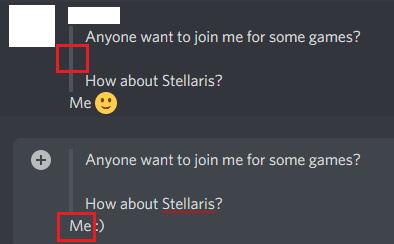
Χρησιμοποιήστε το "> " για να ξεκινήσετε ένα μπλοκ και, στη συνέχεια, πατήστε Shift + Enter για να το μεταφέρετε σε μια νέα γραμμή. Μπορείτε να τερματίσετε το blockquote πατώντας το backspace.
Αν ψάχνετε μια αναζωογονητική εναλλακτική λύση στο παραδοσιακό πληκτρολόγιο οθόνης, το Samsung Galaxy S23 Ultra παρέχει μια εξαιρετική λύση. Με το
Σε αυτό το οδηγό, σας δείχνουμε πώς να αλλάξετε την προεπιλεγμένη ρύθμιση ζουμ στο Adobe Reader.
Σας δείχνουμε πώς να αλλάξετε το χρώμα επισήμανσης για κείμενο και πεδία κειμένου στο Adobe Reader με αυτόν τον βήμα προς βήμα οδηγό.
Ανακαλύψτε πώς να διορθώσετε τον κωδικό σφάλματος OneDrive 0x8004de88 ώστε να επαναφέρετε την αποθήκευση στο cloud.
Μάθετε πώς να λύσετε ένα κοινό πρόβλημα όπου η οθόνη αναβοσβήνει στον φυλλομετρητή ιστού Google Chrome.
Μέχρι στιγμής, δεν είναι δυνατή η απενεργοποίηση ανώνυμων ερωτήσεων στα Live Events του Microsoft Teams. Ακόμη και οι εγγεγραμμένοι χρήστες μπορούν να υποβάλουν ανώνυμες ερωτήσεις.
Εάν το LastPass αποτυγχάνει να συνδεθεί στους διακομιστές του, καθαρίστε την τοπική προσωρινή μνήμη, ενημερώστε το διαχειριστή κωδικών πρόσβασης και απενεργοποιήστε τις επεκτάσεις του προγράμματος περιήγησης σας.
Αναρωτιέστε πώς να ενσωματώσετε το ChatGPT στο Microsoft Word; Αυτός ο οδηγός σας δείχνει ακριβώς πώς να το κάνετε με το πρόσθετο ChatGPT for Word σε 3 εύκολα βήματα.
Χρειάζεστε να προγραμματίσετε επαναλαμβανόμενες συναντήσεις στο MS Teams με τα ίδια μέλη της ομάδας; Μάθετε πώς να ρυθμίσετε μια επαναλαμβανόμενη συνάντηση στο Teams.
Βρείτε εδώ τις λεπτομερείς οδηγίες για το πώς να αλλάξετε το User Agent String στον περιηγητή Apple Safari για MacOS.






